Nota: Nos gustaría proporcionarle el contenido de ayuda actual lo más rápido posible en su idioma. Esta página se ha traducido mediante un sistema automático y es posible que contenga imprecisiones o errores gramaticales. Nuestro objetivo es que este contenido sea útil para usted. ¿Puede informarnos sobre si la información le ha sido útil al final de la página? Aquí tiene el artículo en inglés para que pueda consultarlo fácilmente.
Utilice las sugerencias en esta guía para comprender cómo funcionan las características de software de comunicaciones Microsoft® Lync™ 2010 con conjuntos de aplicaciones de Microsoft® Office 2003 y Microsoft® Office 2007.
Si está utilizando Microsoft® Office 2010, vea inteligente de trabajo: uso de Lync con Office 2010.
¿Qué desea hacer?
Usar Lync 2010 con Office 2003
Si utiliza Office 2003 y Lync 2010, puede ver la disponibilidad de la persona y las opciones para interactuar con él en los siguientes programas:
-
Cliente de mensajería y colaboración Microsoft® Outlook® 2003, en el correo electrónico desde el cuadro
-
Microsoft® Word 2003 de textos y software de hoja de cálculo de Microsoft® Excel® 2003 en un documento o una hoja de cálculo con las etiquetas inteligentes habilitadas
-
Microsoft® SharePoint® services
Ver la disponibilidad de una persona
-
Punto de la presencia y de nombre de una persona aparece indicador.
Acceder a menú de contacto de una persona
-
Haga clic en el nombre del contacto. Aparece un menú que muestra las opciones disponibles para ponerse en contacto con la persona. Haga clic en la opción que desee usar.
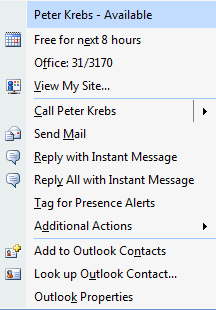
Nota: Para que presencia indicador y contacto que aparezca el menú de Word o Excel, deben estar habilitadas etiquetas inteligentes. Para obtener instrucciones sobre cómo habilitar etiquetas inteligentes, vea el artículo de Knowledge Base de Microsoft® 300950, "Cómo solucionar problemas de etiquetas inteligentes personalizadas en Office," en http://go.microsoft.com/fwlink/?LinkId=147183.
Use Lync 2010 con Office 2007
Si está utilizando Office 2007 y Lync, que puede tener acceso a las siguientes características de Lync en Outlook, Word, Excel y SharePoint:
-
Ver la disponibilidad de una persona y obtener acceso a su contacto menú
-
Responder a un correo electrónico abierto llamando a o mensajería instantánea (mi a alguien)
-
Enviar o compartir un documento o un libro
Nota: Para que presencia indicador y contacto que aparezca el menú de Word o Excel, deben estar habilitadas etiquetas inteligentes. Para obtener instrucciones sobre cómo habilitar las etiquetas inteligentes, vea el artículo de Microsoft Knowledge Base 300950, "Cómo solucionar problemas de etiquetas inteligentes personalizadas en Office," en http://go.microsoft.com/fwlink/?LinkId=147183.
Acceder a menú de contacto de una persona
-
Haga clic en el nombre del contacto en cualquiera de las siguientes ubicaciones:
-
En un mensaje de correo electrónico de Outlook, en los cuadros de, para y Cc
-
En la vista de Outlook Asistente para programación de una convocatoria de reunión
-
En un documento de Word o Excel o una hoja de cálculo cuando se habilitan las etiquetas inteligentes
-
En una página de SharePoint
-
-
Aparece un menú que muestra las opciones disponibles para ponerse en contacto con la persona. Haga clic en la opción que desee usar.
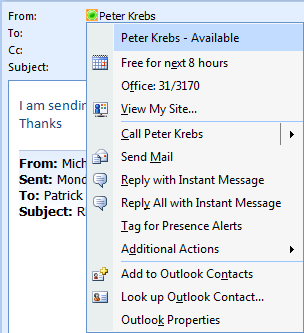
Llamada o enviar un mensaje instantáneo en respuesta a un mensaje de correo electrónico
-
En la cinta de opciones de un mensaje de correo electrónico abierto, en el grupo responder, haga clic en mensajería instantánea o llamar.
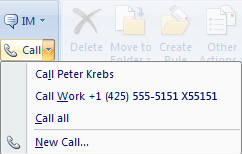
Enviar o compartir un documento de Word o un libro de Excel
-
En Word o Excel, en la ficha Revisar, en el grupo Compartir, siga uno de estos procedimientos:
-
Haga clic en Compartir ahora para compartir el archivo y colaborar con otras personas.

-
Haga clic en Enviar con la mensajería instantánea para enviar una copia del archivo como datos adjuntos de mensajería instantánea

-
-
En la ventana Compartir ahora o Enviar archivo, seleccione uno o más contactos y, a continuación, haga clic en Aceptar.
Establecer las opciones del administrador de información personal
Use las opciones del Administrador de información Personal de Lync para especificar cómo interactúa Lync con programas de Microsoft® Office.
-
En la ventana principal de Lync, haga clic en el botón de Opciones

-
En Administrador de información Personal, seleccione Microsoft Exchange o Microsoft Outlook o Ninguno en la lista desplegable.
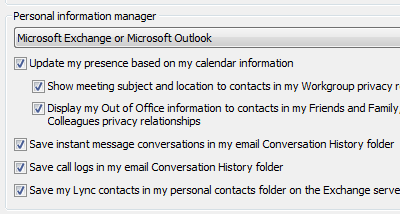
Al hacer clic en Microsoft Exchange o Microsoft Outlook, la característica de búsqueda de Lync usa la lista de contactos de Microsoft® Outlook® como un origen de contactos, además de la lista global de direcciones. Al hacer clic en Ninguno, la característica de búsqueda de Lync devuelve contactos sólo desde la lista global de direcciones. No utiliza la libreta de direcciones de Windows o en la lista de contactos de Outlook.
-
Si selecciona Microsoft Exchange o Microsoft Outlook, realice una de las siguientes acciones:
-
Para que la información de presencia indique de forma automática cuándo se encuentra en una reunión programada, active la casilla Actualizar mi presencia según la información del calendario. Use los siguientes parámetros para especificar además quién puede ver esta información:
-
Si desea mostrar esta información a los contactos de Grupo de trabajo, active la casilla Mostrar asunto y ubicación de la reunión a los contactos de mi relación de privacidad Grupo de trabajo.
-
Para mostrar la información de fuera de la oficina a los contactos, seleccione la casilla de verificación Mostrar la información de fuera de la oficina a los contactos de Mis relaciones de privacidad amigos y familiares, grupo de trabajo y compañeros. Desactive la casilla de verificación para ocultar la información de fuera de la oficina de todos los contactos.
-
-
Para guardar el historial de conversaciones en Outlook, active la casilla de verificación guardar conversaciones de mensajería instantánea en la carpeta Historial de conversaciones de correo electrónico. Desactivar esta casilla de verificación decir no se mantiene el historial de mensajería instantánea.
-
Para guardar el historial de llamadas telefónicas en Outlook, active la casilla Guardar registros de llamadas en la carpeta Historial de conversaciones de mi correo electrónico. Si desactiva dicha casilla, el historial no se guardará.
-
Para guardar los contactos de Microsoft® Exchange Server, active la casilla de verificación Guardar mis contactos de Lync en mi carpeta de contactos personales en el servidor de Exchange. Al desactivar esta casilla de verificación decir se conservan sus contactos de Lync solo en Lync.
-







